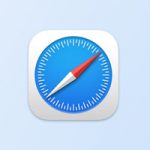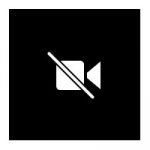Компания Apple уже достаточно давно стала оснащать свои ноутбуки только портами USB-C. Причем в ряде моделей пользователям доступно только два таких разъема. Время от времени в сети появляются жалобы на работу USB-C. Обычно они возникают после обновлений, и купертиновцы достаточно оперативно устраняют подобные недочеты. Однако, что делать если один или сразу несколько USB-C разъемов перестали нормально работать. О нескольких вариантах решения этой проблемы расскажем ниже.

Перезагрузка Mac
Первое, что можно сделать, если на Mac резко перестал работать один из разъемов – это перезагрузить компьютер. Предварительно лучше отключить от MacBook все периферийные устройства, подключенные через USB-C. Это касается как внешних мониторов, так и хабов, накопителей и т.д.
В случае если порт перестал работать из-за локального программного сбоя, то перезагрузка поможет решить проблему.
Уменьшить количество подключенных устройств
Все порты USB имеют ограниченный запас по питанию, поэтому при подключении к ноутбуку большого количества «прожорливых» внешних аксессуаров (например, нескольких накопителей) некоторые из разъемов могут отключиться или отказываться определять подключаемые устройства.

Решается эта проблема достаточно просто – нужно уменьшить количество подключенных к ноутбуку устройств. Еще один вариант – это приобрести внешний USB-C-хаб с дополнительным питанием.
Проверить порты на наличие пыли и грязи
Иногда проблемы с USB-C портами могут возникать из-за скопившегося в них мусора и пыли. Чаще всего, это происходит, если ноутбук часто «путешествует» в сумке или рюкзаке.

Чистить порты нужно максимально аккуратно. Лучше для этого использовать специальные баллончики со сжатым воздухом. Последние отлично подходят для борьбы с подобными загрязнениями.
Установить все доступные обновления для macOS
Как уже было сказано выше, в большинстве случаев проблемы в работе USB-C портов возникают из-за программных ошибок или недоработок. Apple в свою очередь достаточно оперативно устраняет подобные недочеты. По этой причине при возникновении проблем с USB-C не лишним будет установить последнее доступное обновление macOS.
Сбросить SMC
В случае если после перезагрузки и установки всех доступных обновлений проблема в работе USB-C портов сохраняется, можно попробовать прибегнуть к более радикальным методам решения – сбросить настройки контроллера управления системой (SMC).
Сброс параметров контроллера является одновременно одним из самых простых и действенных методов устранения проблем с USB. Для отдельных моделей Mac процесс сброса может немного отличаться. Однако в целом он выглядит примерно следующим образом:
- Отключить Mac.
- Подключить к ноутбуку кабель питания.
- Зажать и удерживать клавиши Shift+Ctrl+Option+Power до тех пор, пока диод питания не мигнет или не изменит свой цвет.
- Одновременно отпустить все клавиши.
- Включить Mac обычным нажатием на клавишу Power.
Инструкция для конкретных моделей описана на официальном сайте Apple.
Обратиться в сервис
В случае если проблемы в работе USB-C сохраняются после всех манипуляций, то, возможно, они вызваны аппаратными неисправностями. Справиться с последними можно только, обратившись в сервисный центр. Специалисты смогут диагностировать причину и предложить варианты решения проблемы.